PPT中如何巧用合并形状功能?
1、打开PPT,点击工具栏【插入】,点击【形状】(如图所示)
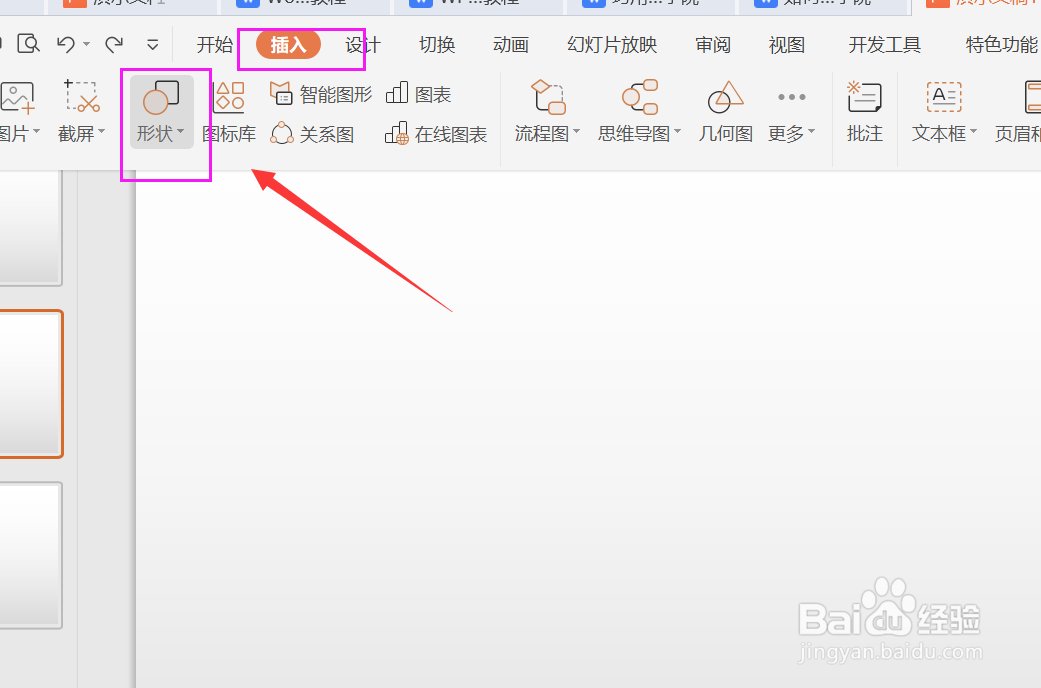
2、打开形状,选择自己所需要的形状,插入到PPT中(如图所示)
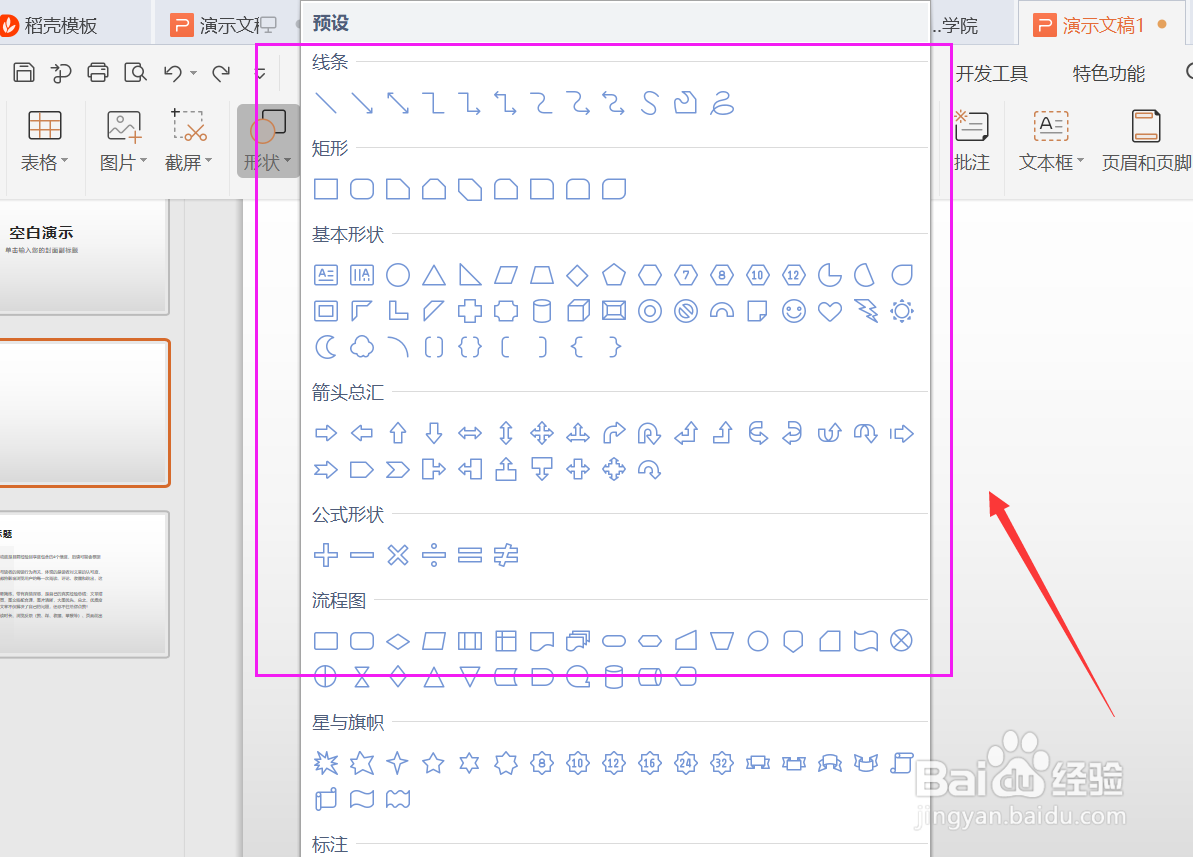
3、插入好形状后,全选形状(如图所示)
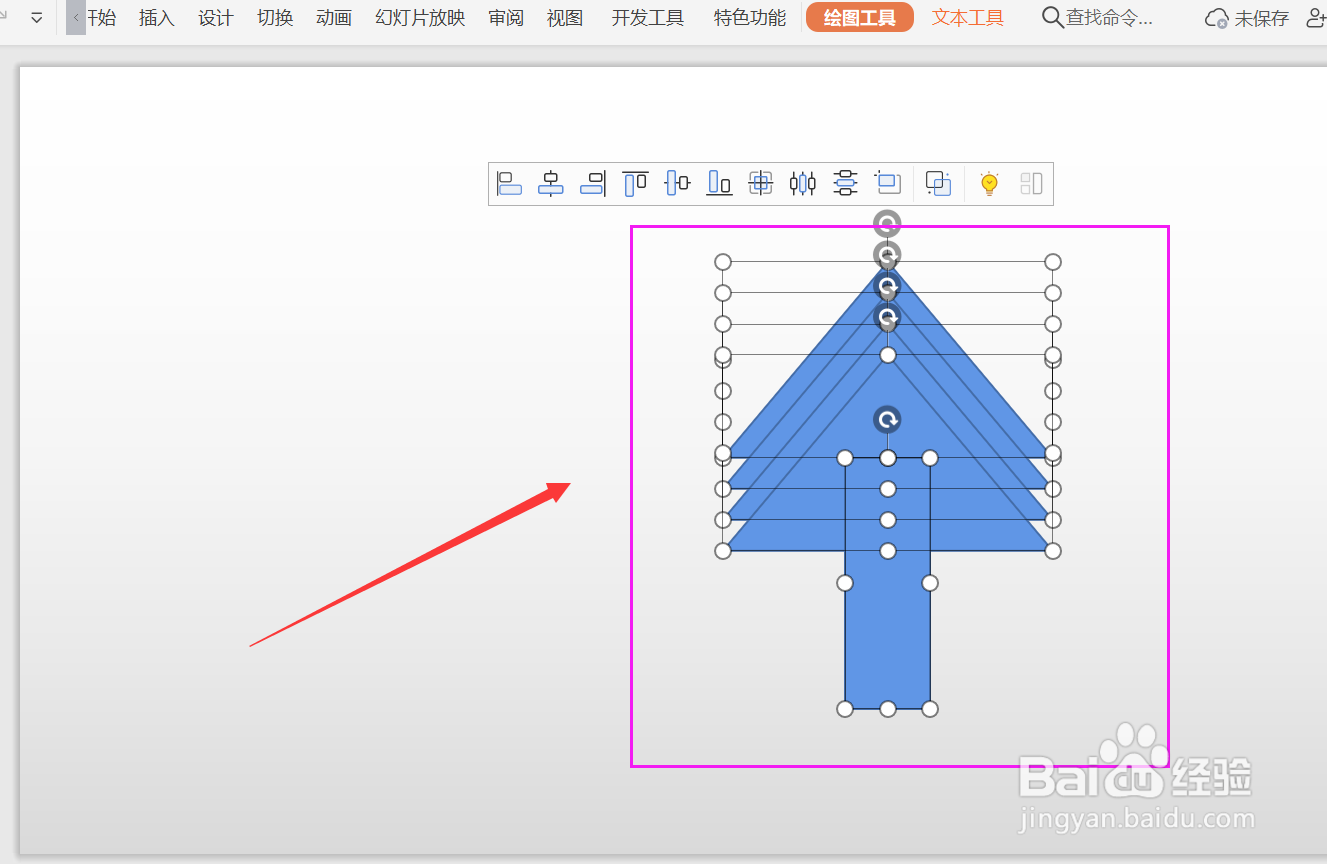
4、全选形状后,点击工具栏的【绘图工具】(如图所示)

5、打开绘图工具,点击【合并形状】中的【结合】,就可以将图形合并了(如图所示)
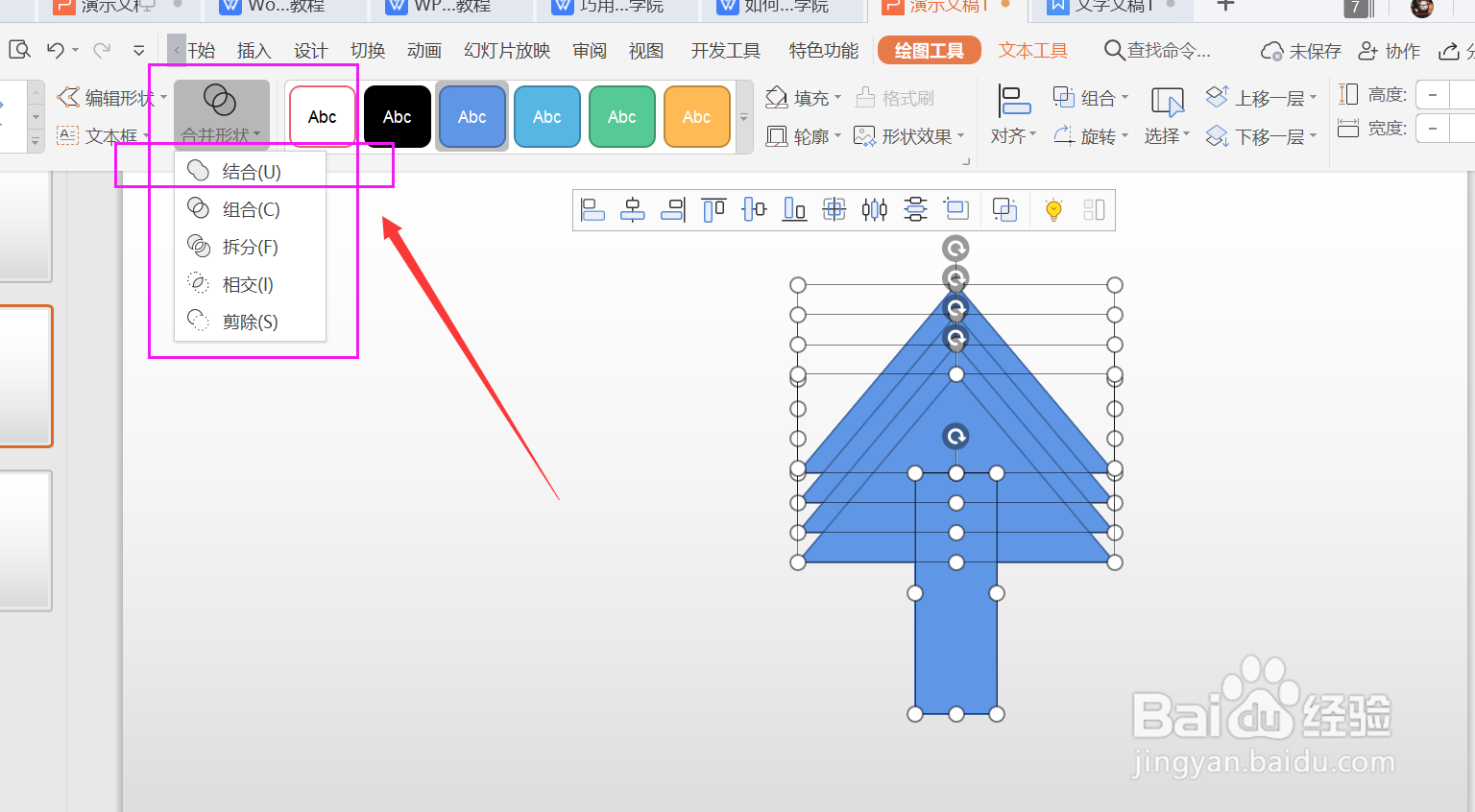
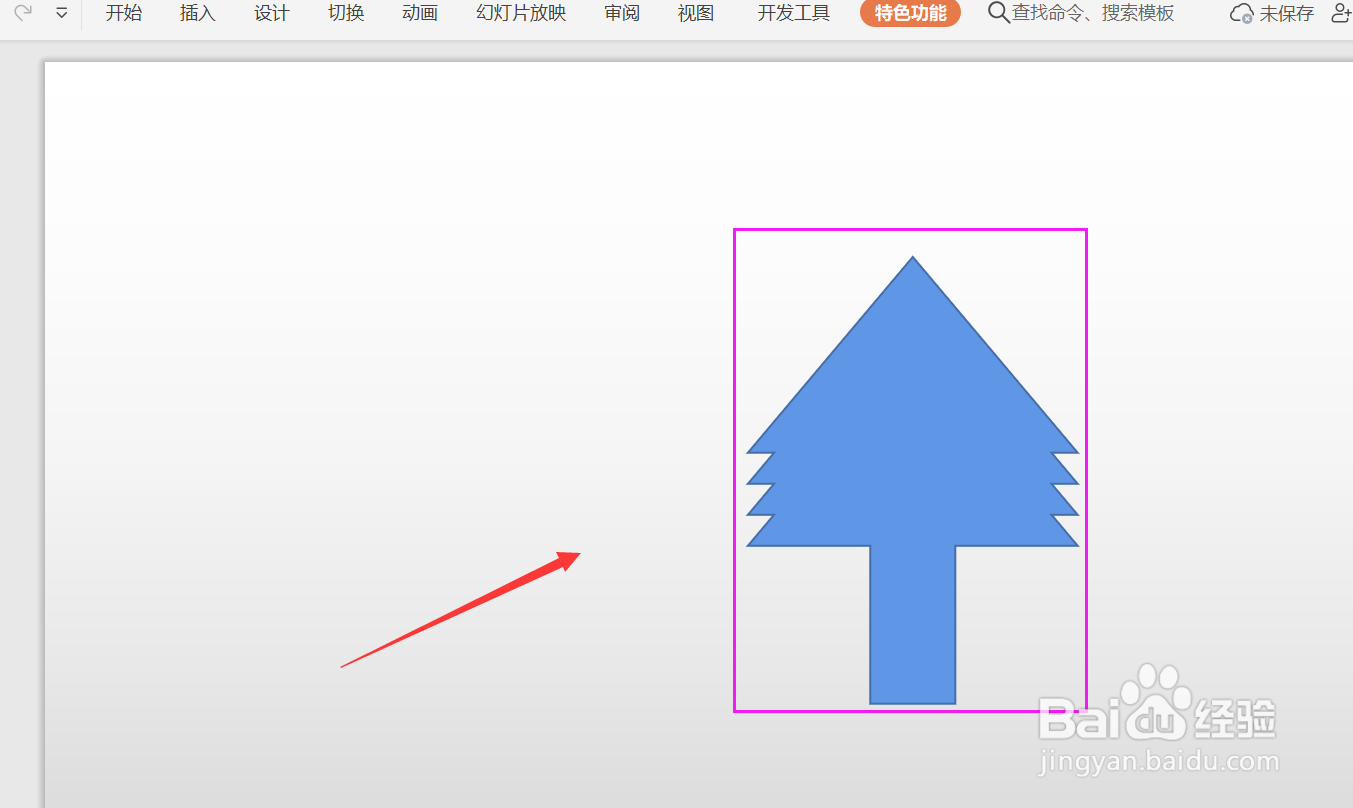
1、【1】打开PPT,点击工具栏【插入】,点击【形状】
【2】打开形状,选择自己所需要的形状,插入到PPT中
【3】插入好形状后,全选形状
【4】全选形状后,点击工具栏的【绘图工具】
【5】打开绘图工具,点击【合并形状】中的【结合】,就可以将图形合并了
声明:本网站引用、摘录或转载内容仅供网站访问者交流或参考,不代表本站立场,如存在版权或非法内容,请联系站长删除,联系邮箱:site.kefu@qq.com。
阅读量:55
阅读量:157
阅读量:181
阅读量:63
阅读量:161